
【USB2.0協議一致性分析】
USB2.0(Universal Serial Bus2.0,通用串行總線)是一種采用4線系統的高速數據傳輸技術。它的傳輸速度很快,可達480 Mb/s,理論速率可達60 MB/s,因傳輸速率高,支持熱插拔、易于擴展、供電簡單、兼容性好等因素廣泛應用于計算機相關領域。

【USB2.0組成】
根據上文所述,USB2.0采用了4線系統,而這四線分別是:D+、D-差分信號線,VBUS和GND地線。
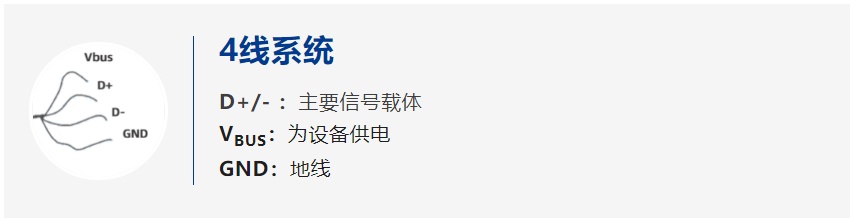
而USB2.0的版本也分為低速(LS),全速(FS),高速(HS)三種,高速能向下兼容低速、全速,低速和全速也能向上兼容高速,但無法實現高速傳輸能力,會自動以低速一方的速率進行數據傳輸。
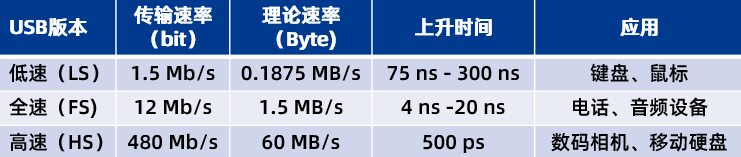
【USB2.0系統組成】
USB2.0系統由主機(Host)、集線器(Hub)和功能設備(Device)組成。
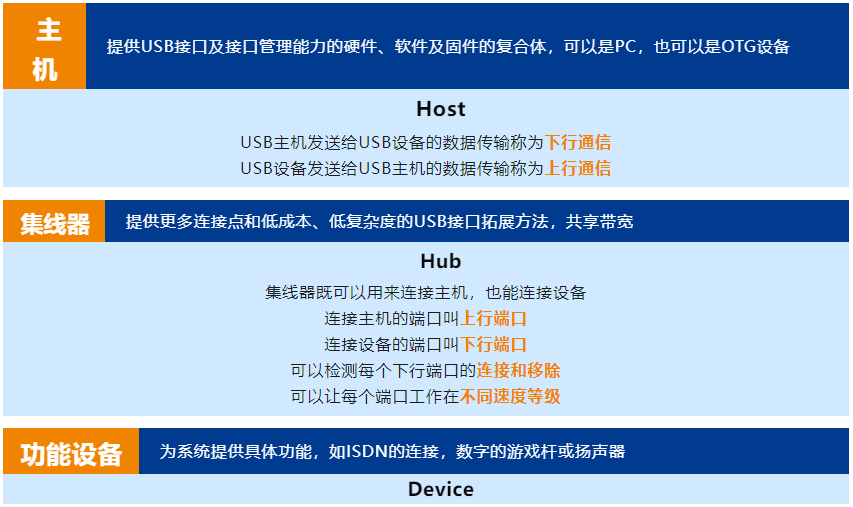
下行通信



上行通信
USB系統整體呈分層星狀拓撲結構,有且僅有一個USB主機控制器,主機端提供USB根集線器,可外接USB外設與集線器,且Hub拓撲關系深度為7。由此可以得到,總線理論上可允許連接27個設備,即127個用戶設備+1個主機設備,并允許控制傳輸、批量傳輸、同步傳輸、中端傳輸等4種傳輸模式。
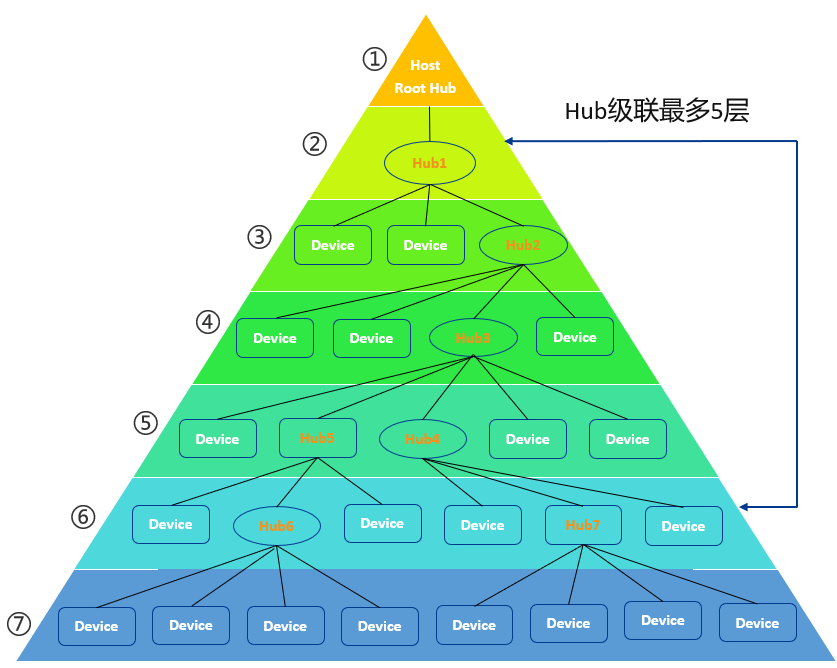
【USB2.0一致性測試意義】
為了解決各設備之間的物理層和協議層的兼容性和分歧,USB-IF (負責USB協議標準化的組織)制定了一個統一的標準化的衡量方法來評估各設備的信號質量,這個方法就是USB2.0一致性測試。USB2.0產品必須通過這個測試才能保證設備間的互操作性,這是包含USB接口的設備生產商保障產品質量和可靠性的必要步驟。
使用USB2.0一致性分析軟件能夠省略麻煩耗時的手動示波器設置、 光標放置及與USB2.0規范比較測試結果的過程,幫助工程師們快速得到結果,提高操作效率。
【測試準備】
(1)夾具
★ USB2.0 電氣一致性測試夾具,引導設備和集線器進入相關測試狀態,并提供測試點。
(2)儀器
★ 示波器:帶寬>2 GHz,USB2.0協議一致性分析
★ 信號源:僅用于高速觸發器靈敏度
★ 計算機:安裝USBHSET,用于高速主機測試
(3)線纜
★ SMA線纜:用于高速信號質量、無驅動電平測試
★ 集線器:經過認證的自供電高速集線器
★ 5米長Type-A轉Type-B的USB線纜
★ 1米長Type-A轉Type-B的USB線纜
(4)探頭
★ 差分探頭:2 GHz以上,用于高速測試
★ 單端探頭:2 GHz以上,用于高速/全速/低速測試
★ 低帶寬探頭:500 MHz以下,用于全速/低速測試
★ 電流探頭:僅用于上行端口的浪涌電流測試
【鼎陽具有】
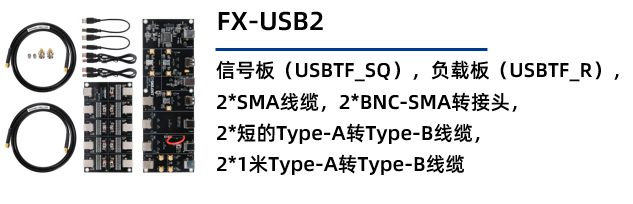




【USB2.0協議一致性測試夾具】
(1)夾具一覽


(2)Controller:在設備與集線器測試中,控制設備或集線器進入測試模式、復位、掛起等狀態,同時是整個夾具的供電端口。
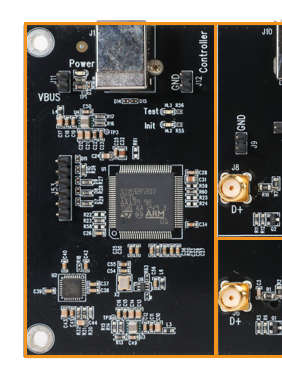
(3)SQ Device:上行端口的高速信號質量、包參數、掛起、復位、無驅動J/K電壓測試模塊

(4)Sensitivier Recevier:上行端口觸發機靈敏度測試中,外部信號輸入點

(5)Droop:為下行端口VBus瞬態跌落提供100mA動態負載

(6)Trigger:為下行端口包參數、掛起、復位、中繼、全速、低速、VBus跌落提供測試點

(7)Inrush:上行端口浪涌電流測試模塊,并且輔助Trigger模塊完成全速、低速測試

(8)BackVoltage:用于上行端口的背板電壓測試


【9個100mA/500mA負載】
9個由扭子開關控制的100mA/500mA負載
用于VBus跌落和VBus瞬態跌落測試
(9)測試位點

SMA接口:信號板上的SMA接口,其通過阻抗匹配網絡與D+、D-相連,外部再通過SMA線纜與示波器相連,完成信號質量的測試。
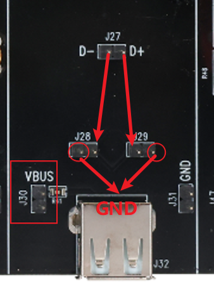
測試探針:分別置于D+、D-、VBus中。
J27連接D+、D-,為差分探頭提供測試點,J28連接D-的同時,預留了一個GND接地點,方便單端探頭的連接 ?J30連接了VBus,方便測量其電壓
【USB2.0協議一致性分析選件操作】
1、打開功能
SDS7000A提供USB 2.0一致性測試功能,如果您需要使用相關功能,您可以點擊頂部菜單分析 → 一致性測試 → 協議類型選擇USB2.0 → 點擊ON,即可打開一致性測試功能。一致性分析功能可以分為三大部分:測試項配置、結果查看、報告生成設置。
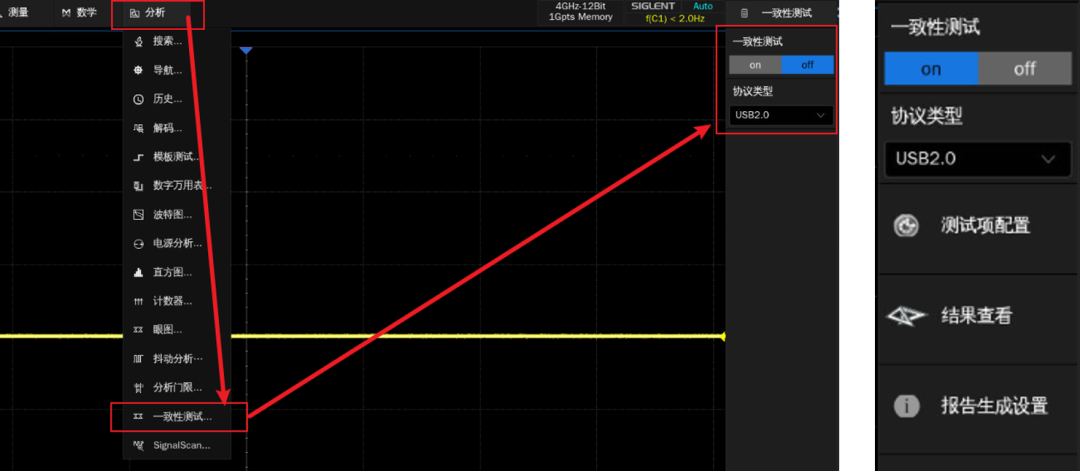
2、設置功能
(1)提供配置的“調出”、“上一次”、“保存”三個功能;
(2)在“DUT類型”中選擇待測設備的類型,其中集線器還需要區分“下行”、“上行”;
(3)在“速率選擇”中選擇待測設備的速率。
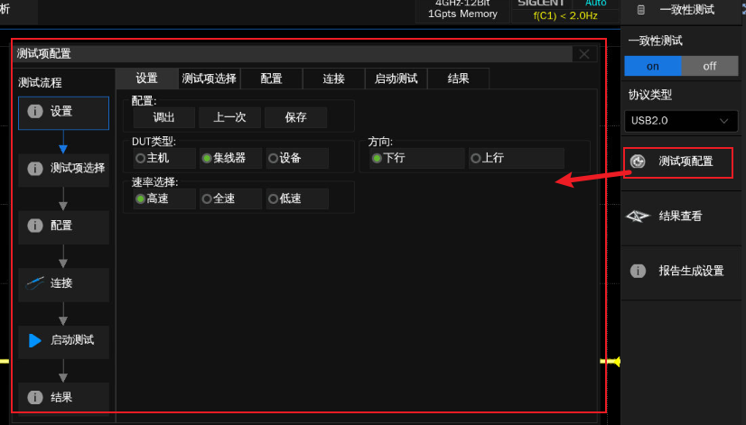
3、選擇測試項
在菜單中選擇相應的測試項。主機、設備和集線器都可以選擇不同的項目進行測量。
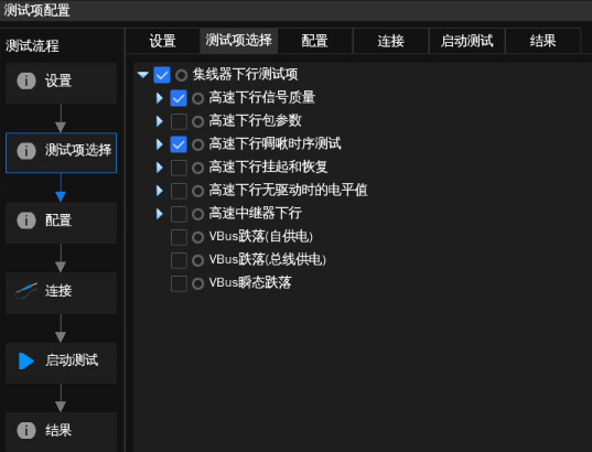
(1)主機:高速下行信號質量、高速下行包參數、高速下行啁啾時序測試、高速下行掛起和恢復、高速下行無驅動時的電平值、全速下行信號質量、低速下行信號質量、VBus跌落、VBus瞬態跌落
(2)設備:高速上行信號質量、高速上行包參數、高速上行啁啾時序測試、高速上行掛起和恢復、從高速進行重置、從掛起進行重置、高速上行無驅動時的電平值、高速上行接收器靈敏度、全速上行信號質量、低速上行信號質量、背板電壓、浪涌電流
(3)遠端設備:帶線纜、近端設備:不帶線纜
(4)集線器:高速信號質量、高速包參數、高速啁啾時序測試、高速掛起和恢復、上行端口從高速進行重置、上行端口從掛起進行重置、高速無驅動時的電平值、高速中繼上行、高速中繼下行、高速上行接收器靈敏度、全速信號質量、低速信號質量、VBus跌落、VBus瞬態跌落、浪涌電路、背板電壓
4、配置信息
進入配置欄目后,前面選擇的測試項目在本欄目會高亮提示,點擊即可對相應的測試項進行配置,設置好示波器測量的信道。
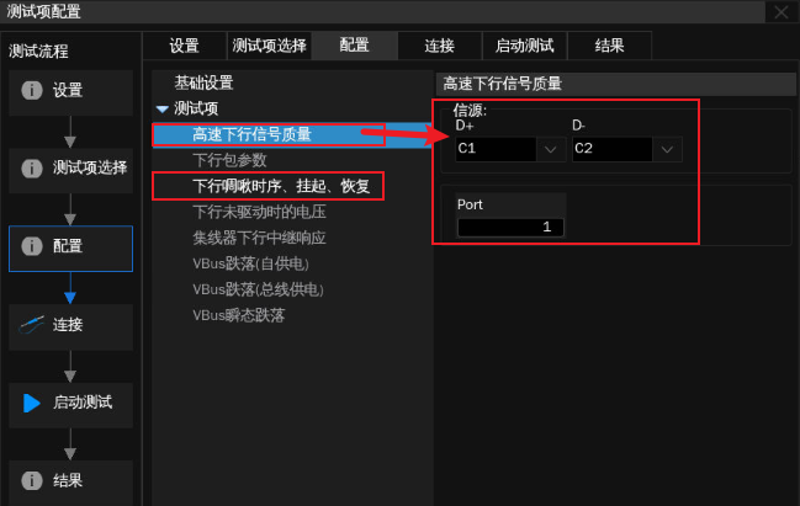
5、連接線纜
本欄目顯示測試接線圖與測試步驟,若一次性選擇了多個測試項目,只會顯示前面待測項的信息。
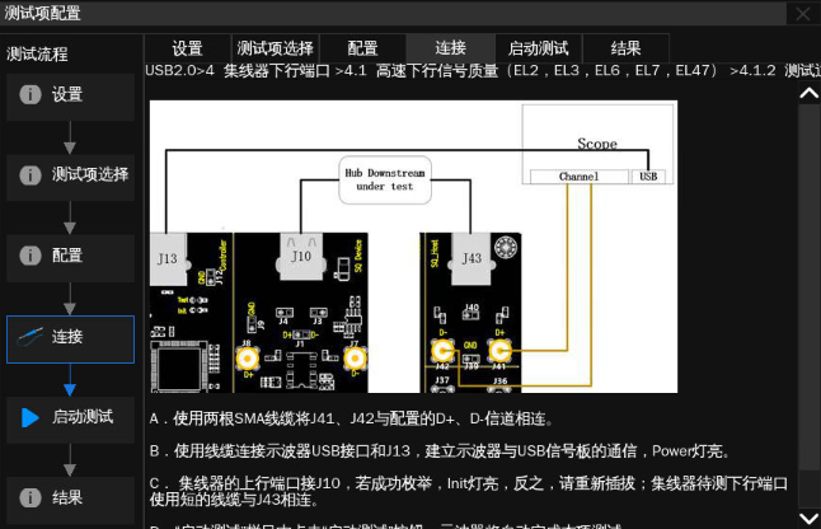
若一輪測試中選擇了多個測試項目,進行到下個項目時會有彈窗提示該項目的接線方式,支持中途返回“配置”欄目修改該測試項的信源,修改后點擊彈窗中的“啟動測試”即可繼續測試。
6、啟動測試
本欄目中可以設置測試失敗時是否繼續測試,以及點擊右下角的啟動測試即可開始本輪測試。
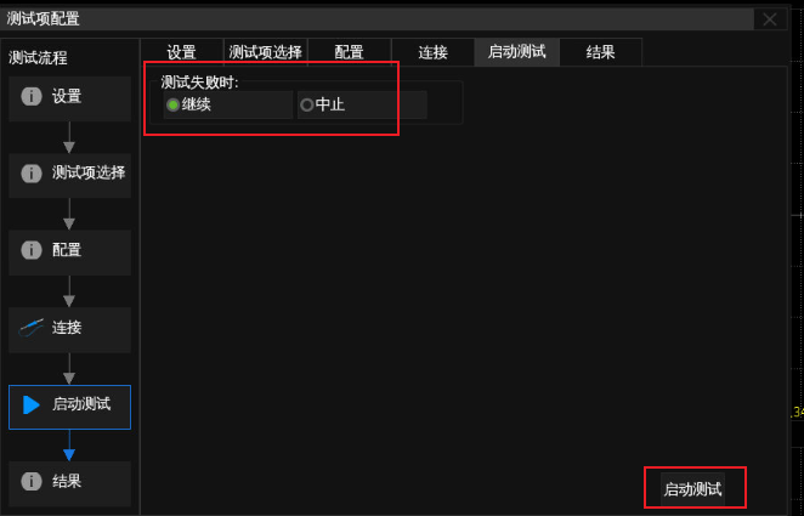
7、結果查看
點擊“結果查看”,查看對應的測試結果。上半部分是測試項目,提供各個項目的測試結果,測量值,官方要求的門限值參考,下半部分是對應的細節圖,在上半部分點擊感興趣的項目,下半部分即可顯示對應的細節,點擊圖片可以查看圖片細節。
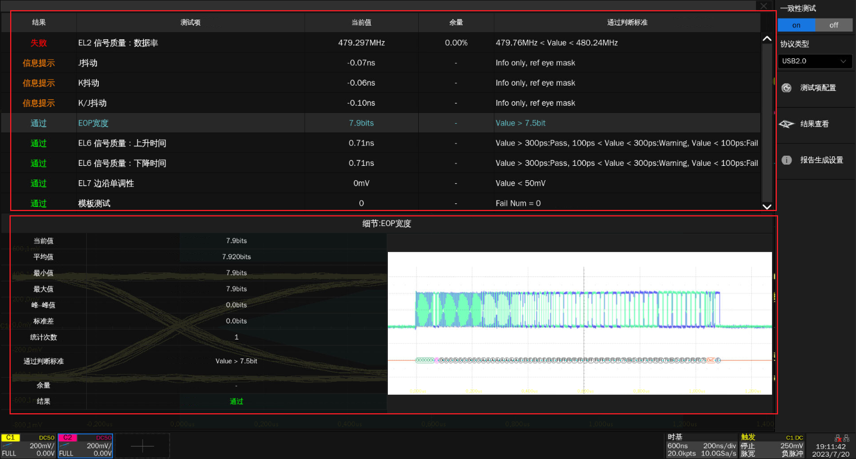
8、報告生成
點擊“報告生成設置”,填入有關的測試信息,選擇報告類型;“預覽報告”可以提前查看生成報告的效果;“文件管理”中選擇保存的路徑,點擊“保存”即可保存測試結果。
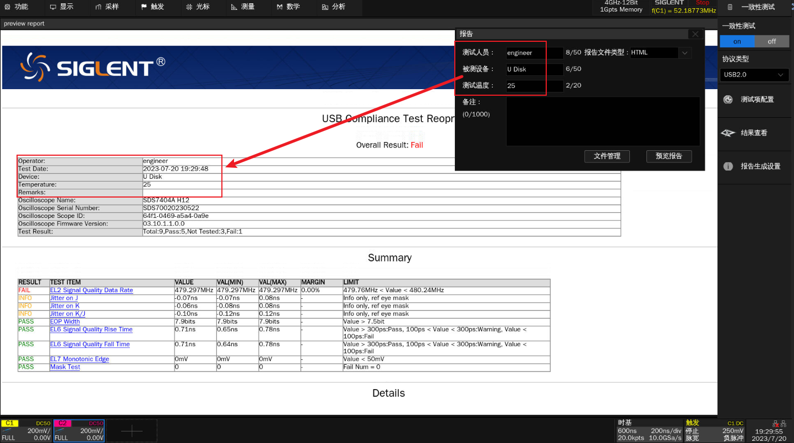
注意:使用電腦查看報告時,需圖片文件與html在同一級目錄下。